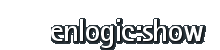Setup/Einstellungen 2-Faktor Authentifizierung (2FA)Aktivierung
Um 2FA auf dem enlogic:show Server in Betrieb zu nehmen öffnen Sie die Einstellungs-Seite in der Weboberfläche. Wählen Sie den Punkt "Server-Einstellungen". Suchen Sie die Option "Zwei-Faktor Authentifizierung". Hier gibt es 2 Optionen:
Erlauben:
Erzwingen: Gezieltes Erzwingen: Sie können auch mit beiden Varianten (erlauben/erzwingen) arbeiten. Aktivieren Sie 2FA wie oben beschrieben mit der Option "Erlauben". In der Benutzerverwaltung gibt es nun für jeden Benutzer oder Gruppe, in der Rechteverwaltung unter "Benutzerrechte" eine neue Sektion "Anmeldung". Dort finden Sie eine Einstellung, dass 2FA für diese erzwungen werden soll. So können beispielsweise manche Benutzergruppen in den 2FA Prozess gezwungen werden, während andere Benutzer dieses selbst entscheiden können. Zurücksetzen: Sollte es notwendig werden die 2FA zu deaktivieren/zurückzusetzen können Administratoren in der Benutzerverwaltung den Status der 2FA für jeden Nutzer einsehen. Zusätzlich lässt sich die Kopplung zurücksetzen. Je nach Einstellung kann der Benutzer nun 2FA selbst wieder in Betrieb nehmen (erlauben) oder wird beim nächsten Start zum 2FA-Aktivierungs Assistenten weitergeleitet. Zurücksetzen: Mangels vorhandener Benutzerverwaltung müssen Sie zum Zurücksetzen von 2FA im Dateisystems des Servers unter dem Verzeichnis [Installationspfad]/server/var/user2fa alle Dateien löschen, die sich dort befinden. Höchstwahrscheinlich ist dort nur eine Datei mit dem Dateinamen "1". KB-ID: KB2012S04 |
Testen und selbst urteilenEs geht nichts über einen Test mit eigenen Augen. Wir laden Sie herzlich dazu ein unsere 30 Tage Demo-Version mit allen Features auszuprobieren! Was kostet das?Die Preisliste zu allen enlogic:show Versionen können Sie hier finden: Technische InformationenAlle technischen Hintergrund-Informationen finden Sie in unserer Support-Sektion. Fragen?Wir haben vielleicht die richtigen Antworten. Jedenfalls würden wir uns freuen von Ihnen zu hören. NewsletterImmer aktuell informiert wenn sich hier etwas tut, oder genug davon? Hier werden Sie geholfen! |